Gmail ka backup kaise kare – नमस्कार दोस्तो जितने भी स्मार्टफोन यूजर्स है सभी के पास जीमेल का ईमेल आईडी तो होता ही है अगर आपके पास अभी तक कोई ईमेल अकाउंट नहीं है तो बना लीजिए क्योंकि यह बड़े काम की आईडी है इसके बिना एंड्रॉयड स्मार्टफोन, इंटरनेट का ठीक से इस्तेमाल नहीं कर सकते।
आज के समय में किसी भी वेबसाइट में लॉगिन करने के लिए जीमेल ईमेल की जरुरत तो पड़ती है और ऑनलाइन फॉर्म भरने, बैंक में अकाउंट खुलवाने, बिजनेस लगभग सभी चिजो के लिए जीमेल को जरूरत होती है बिना जीमेल के ना किसी प्लेटफॉर्म पर लॉगिन कर सकते है ना किसी के द्वारा या कंपनी द्वारा कोई मेसेज मेल प्राप्त होगा।
Gmail ka backup kaise kare
आप सबने यह तो जान लिया एक जीमेल ईमेल की इंपॉर्टेंस क्या है लेकिन क्या हो जब आपसे कोई जरूरी ईमेल गलती से डिलीट हो जाए और आपका बहोत जरूरी काम होने से रुक जाए तब आपके मन में ये सवाल जरूर आने वाला है काश जीमेल का बैकअप के पाते या gmail se backup kaise le.
अगर आप भी हमेशा ईमेल मेसेज डिलीट करते रहते है और गलती से जरूरी मेसेज भी डिटेल कर देते है या आपको जीमेल ईमेल हैक होने की चिंता होती है जिसके वजह से ईमेल अकाउंट का डाटा भी लॉस हो सकता है जिस कारण हमें अपने गमेल का बैकअप हमेशा कुछ महीनों के अंदर लेते रहना चाहिए।
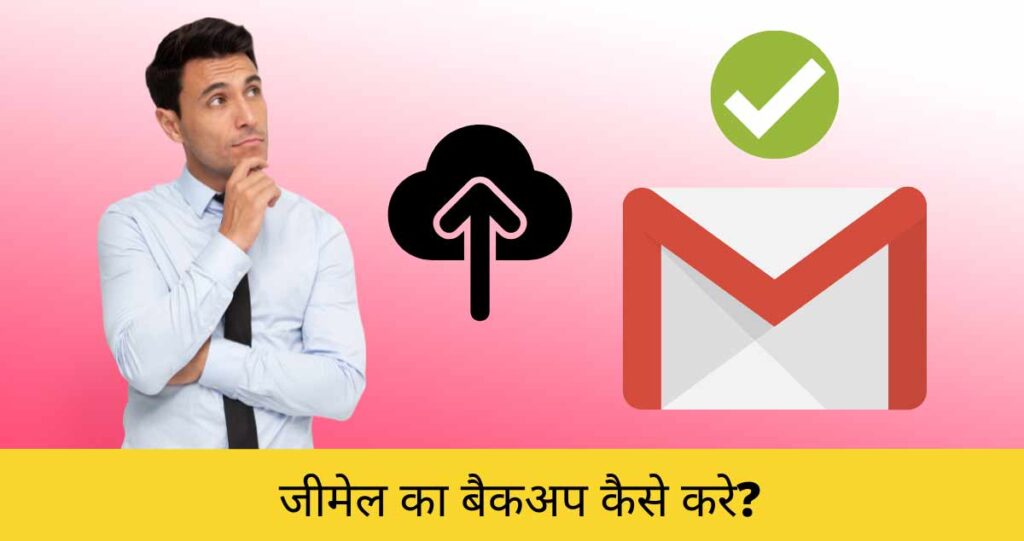
और Gmail ka backup karna सबसे जरूरी तब होता है जब गूगल अपने प्राइवेसी या रूल्स में बदलाव लाता है कुछ दिनों पहले ही गूगल ने अपने गूगल के सभी सर्विस गूगल ड्राइव, गूगल फोटो पर 15 जीबी तक की लिमिट सेट कर दी थी।
यानी कि अब आप गूगल के इन सर्विस गूगल ड्राइव, गूगल फोटोज, गूगल जीमेल ईमेल में 15 जीबी से ज्यादा का डाटा स्टोर नहीं कर सकते अगर आपके ईमेल ने 15 जीबी का डाटा फूल हो जाता है तो आपको लगातार जीमेल ईमेल इस्तेमाल करने के लिए अलग से स्टोरेज खरीदने पड़ेंगे या पुराना ईमेल डिलीट करना होगा लेकिन ईमेल डिलीट करने से पहले जान ले gmail se backup kaise le.
मोबाइल से जीमेल का बैकअप कैसे करे पूरी जानकारी पूरा स्टेप्स
पहले गूगल में ऐसा कोई फीचर नहीं दिया गया था जिसके मदद से हम जीमेल का बैकअप मोबाइल फोन से सकते थे सिर्फ कंप्यूटर, लैपटॉप द्वारा ही जीमेल से बैकअप लिया जा सकता था लेकिन अब गूगल के कई बदलाव के वेजह से अब आप सिर्फ मोबाइल फोन से जीमेल से बैकअप ले सकते है तो चलिए जानते है Gmail ka backup kaise kare.
स्टेप 1. सबसे पहले अपने मोबाइल फोन में गूगल क्रोम ब्राउज़र या किसी भी ब्राउज़र को खोले और सर्च करे My Account Google या डायरेक्ट इस लिंक https://myaccount.google.com/ पर क्लिक करके My Account पेज खोल सकते है।
स्टेप 2. My account पेज खुल जाने के बाद अगर आपके ब्राउज़र में आपका ईमेल आईडी लॉगिन नहीं है तो उपर Go to Google Account पर क्लिक करें ईमेल आईडी लॉगिन कर सकते है। अगर पहले से ही Gmail लॉगिन है और एक से कई ज्यादा जीमेल लॉगिन है तो उपर प्रोफ़ाइल आइकन पर क्लिक करके उस जीमेल आईडी को चुन सकते है जिसका बैकअप लेना हो।
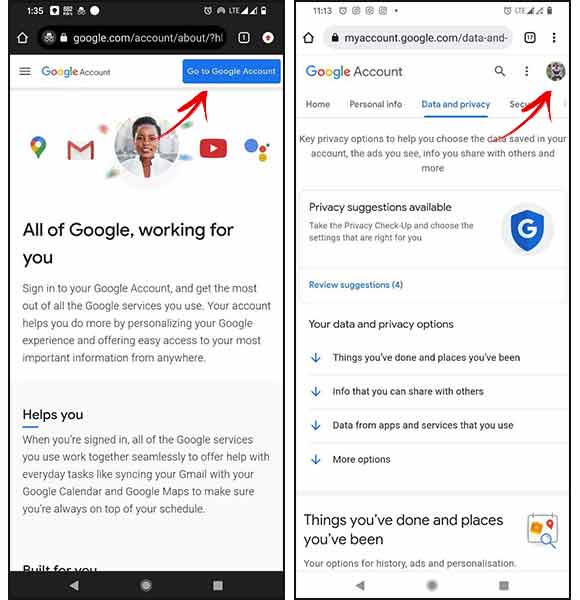
ध्यान रहें – वहीं Gmail की Email ID लॉगिन करे जिस जीमेल का बैकअप लेना चाहते है।
स्टेप 3. अब आपको उपर HOME, Data and privacy, personal info, Security वगेरह ऑप्शन दिखेंगे इसमें से Data and privacy पर क्लिक करें।
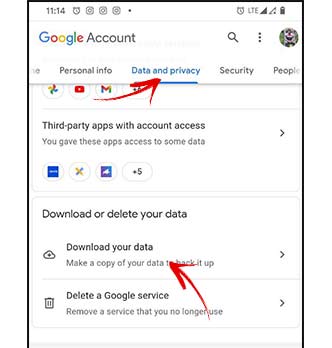
स्टेप 4. यहां थोड़ा नीचे स्क्रॉल करने पर Download your data का विकल्प मिलेगा क्लिक करें, क्लिक करते ही गूगल के सभी सर्विस प्लेटफॉर्म जैसे ब्लॉगर, गूगल ड्राइव, गूगल फोटो, गूगल मैप, keep, Google contact’s का बैकअप लेने का मौका मिलेगा, और सभी ऑप्शन ऑटोमैटिक ही बैकअप के लिए सेलेक्ट होंगे।
स्टेप 5. पहले इन सभी गूगल के सर्विस को Deselect all पर क्लिक करके Deselect करे और सिर्फ जीमेल ईमेल का बैकअप लेने के लिए Mail का विकल्प स्क्रॉल करके डूंडे और सेलेक्ट करें।
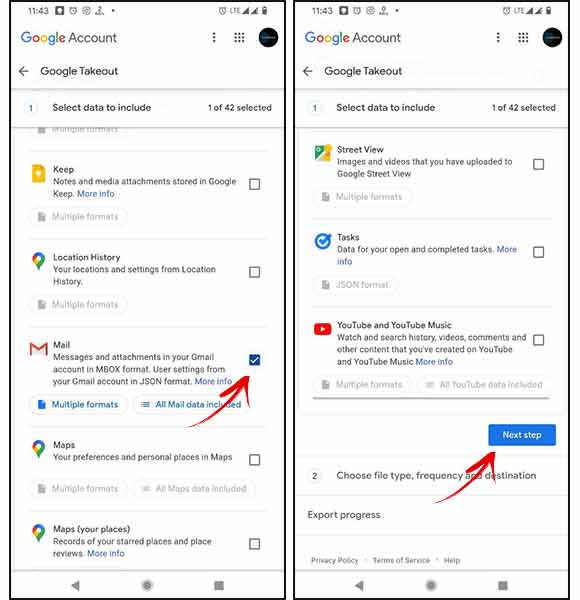
स्टेप 6. Mail के विकल्प के नीचे ही आपको एक ऑप्शन दिया जाता है जिसके मदद से सिर्फ उस जीमेल का बैकअप ले सकते है जिसे आप सेलेक्ट करेंगे, जैसे अगर ड्राफ्ट ईमेल का बैकअप लेना चाहते है तो Draft को भी सेलेक्ट करे अगर सिर्फ Inbox Gmail बैकअप करना चाहते है तो इनबॉक्स सेलेक्ट करें अगर सभी जीमेल ईमेल का बैकअप लेना चाहते है तो All mail data included ऑप्शन को सेलेक्ट रहने दे।
स्टेप 7. अब नीचे दिए ऑप्शन Next Step पर क्लिक करें, कुछ ऑप्शन आ जायेंगे Delivery Method, Frequency और File Types & Size का
Delivery Method – यहाँ आप सेलेक्ट कर सकते है की ये ईमेल बैकअप फाइल कहाँ डाउनलोड हो जैसे जीमेल बैकअप डाउनलोड फाइल का लिंक ईमेल आईडी पर भेजा जा सकता है, Add to Drive करने पर यह गूगल ड्राइव में डाउनलोड हो जायेगा और Dropbox सेलेक्ट करने पर Dropbox में भी डाउनलोड कर सकते है आप Send download link via email को सेलेक्ट करें।
Frequency – अगर जीमेल का बैकअप सिर्फ एक बार लेना चाहते है तो Export once सेलेक्ट करें, और हर 2 महीने में जीमेल का बैकअप लेने के लिए Export every 2 months for 1 year ऑप्शन चुने।
File type & size – यहाँ आप खुद से चुन सकते है बैकअप फाइल किस फॉर्मेट में डाउनलोड होना चाहिए zip या tgz में ज़िप फाइल को सेलेक्ट करें, और निचे आप बैकअप फाइल के साइज को सेलेक्ट कर सकते है 2GB, 4GB या 50GB अगर आपको लगता है आपके जीमेल का बैकअप फाइल बड़ा होने वाला है तो बड़े साइज 4GB, 10GB को चुन सकते है।
यह सभी स्टेप्स करने के बाद आपको निचे दिए Create export बटन पर क्लिक करना होगा इतना करने के बाद जीमेल फाइल डाउनलोड करने का ऑप्शन आ जायेगा Download पर क्लिक करें अब आपको अपने जीमेल अकाउंट का पासवर्ड दर्ज करना होगा और यह फाइल आटोमेटिक ही मोबाइल के फाइल मैनेजर में डाउनलोड हो जायेगा।
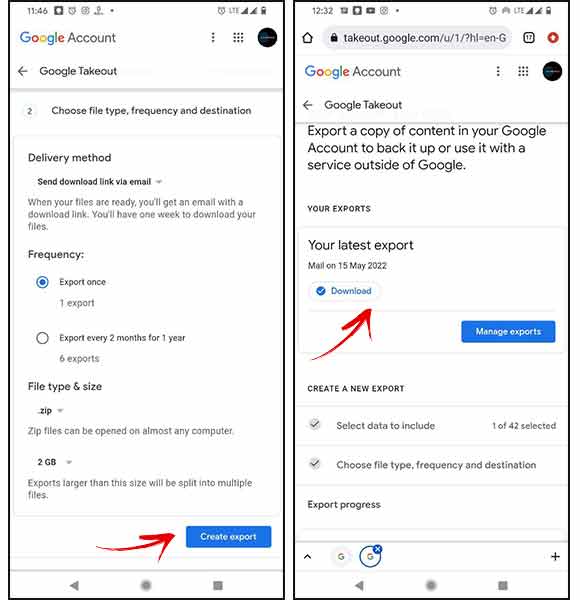
स्टेप 8. आपके उसी ईमेल आईडी में एक मेल भी आ जायेगा आप चाहे तो इस मेल पर दिए Download your files पर क्लिक करके जीमेल बैकअप फाइल डाउनलोड कर सकते है इसके लिए भी आपको जीमेल का पासवर्ड दर्ज करना होगा।
डाउनलोड जीमेल बैकअप फाइल खोले
स्टेप 1. यह जीमेल ईमेल बैकअप हुआ फाइल आपके मोबाइल स्टोरेज में डाउनलोड फोल्डर में Zip फॉर्मेट में सेव हो जायेगा।
स्टेप 2. डाउनलोड फोल्डर खोले Takeout नाम का ज़िप फाइल होगा क्लिक करे ज़िप फाइल एक्सट्रेक्ट करने के लिए Extract पर क्लिक करें।
स्टेप 3. अब इसी डाउनलोड फोल्डर में Takeout नाम का नया फोल्डर बन जायेगा क्लिक करें आपके सारे जीमेल के बैकअप HTML और mbox फॉर्मेट में दिखेंगे।
अक्सर पूछे जाने वाले सवाल
बैकअप ईमेल क्या है?
बैकअप ईमेल मतलब अगर गलती से आप किसी ईमेल को डिलीट कर देते है तो दुबारा बैकअप फाइल से ईमेल रिकवर कर सकते है।
जीमेल का बैकअप फाइल कहा सेव होता है?
जीमेल का बैकअप फाइल मोबाइल के फाइल मैनेजर में डाउनलोड फोल्डर में सेव होता है।
क्या डिलीट हुए ईमेल को रिकवर कर सकते हैं?
जी हां आप डिलीट मेल को 30 दिनों के भीतर Bin फोल्डर से वापस ला सकते है।
कितने जीमेल का बैकअप बना सकते है?
एक मोबाइल से कितने भी जीमेल का बैकअप फाइल बनाया जा सकता है।
यह भी पढ़े
- जीमेल अकाउंट डिलीट कैसे करें
- गूगल ड्राइव से डिलीट फोटो निकाले
- जीमेल ईमेल आईडी का पासवर्ड पता करे
- गूगल अकाउंट डिलीट कैसे करें
अंतिम शब्द
उम्मीद करता हु मेरा यह लेख पढ़ कर आप सभी जान गए होंगे Gmail ka backup kaise kare या Gmail se backup kaise le अगर आपको अभी भी जीमेल का बैकअप लेने में कोई दिक्कत आता है तो निचे कमेंट करके अपने सवाल पूछ सकते है जल्द से जल्द आपके सवालों का जवाब दिया जायेगा।
मेरा यह लेख आपके लिए हेल्पफुल रहा तो आगे अपने दोस्तों के साथ भी साझा करें इसी तरह की जानकारी मोबाइल ट्रिक्स ऐप ट्रिक्स जानने के लिए हमारे ब्लॉग infotechindi से जुड़े रहे और तकनीकी खबर सबसे पहले पाने के लिए हमें टेलीग्राम, फेसबुक, इंस्टाग्राम पर भी फॉलो करें आपका धन्यवाद।
